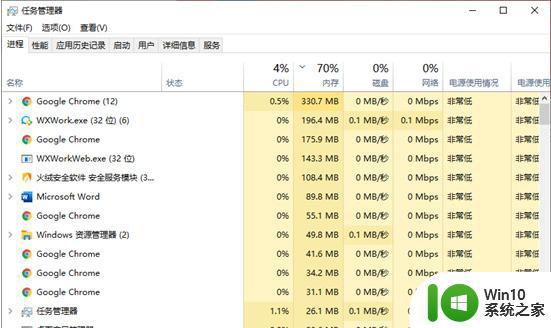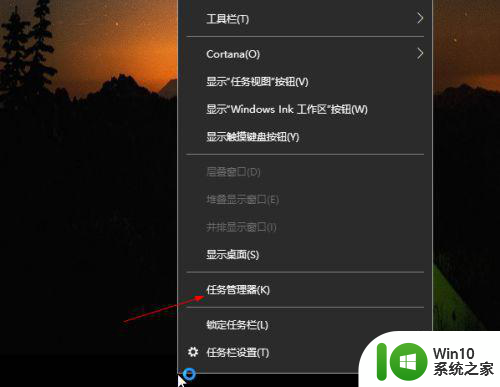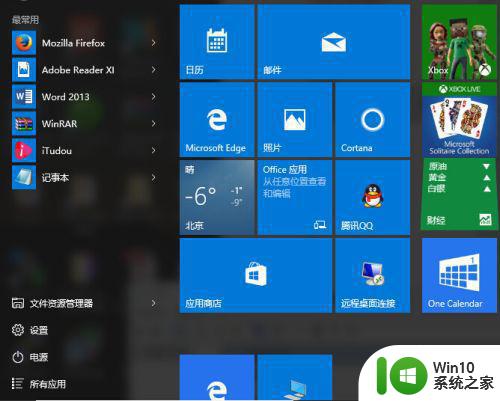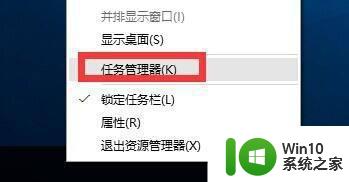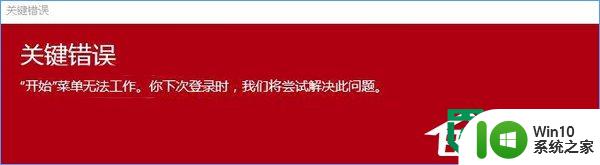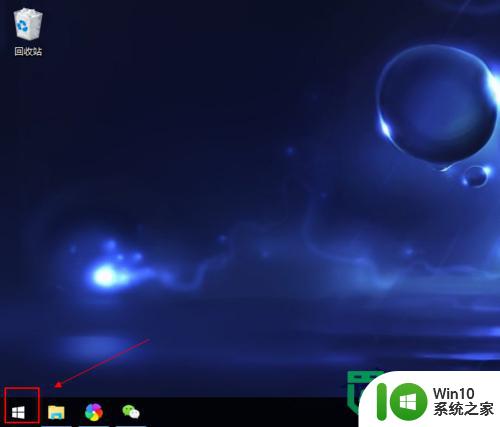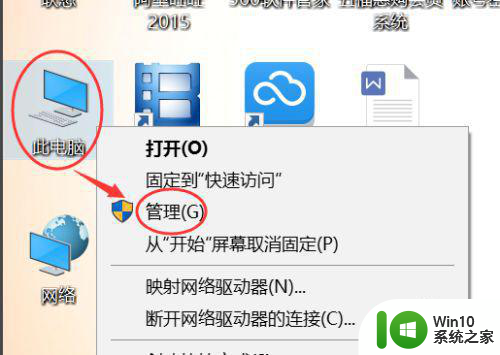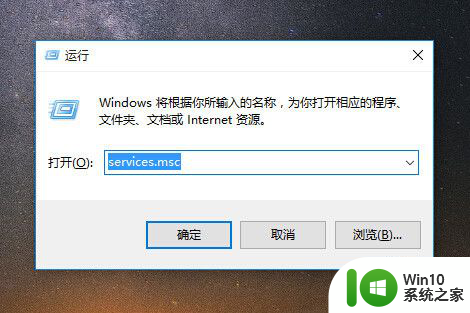w10开始菜单无法打开的解决方法 Windows 10 开始菜单点击无反应怎么解决
Windows 10 是目前最受欢迎的操作系统之一,但有时候用户可能会遇到一些问题,比如开始菜单无法打开,当您点击开始菜单时没有任何反应,这可能会让用户感到困惑和困扰。不过幸运的是有一些简单的解决方法可以帮助您解决这个问题。接下来我们将介绍一些常见的解决方案,帮助您重新启用 Windows 10 的开始菜单。
具体方法如下:
1、开启电脑后,找到“我的电脑”或者“这电脑”点右键,点击“管理”打开“计算机管理”
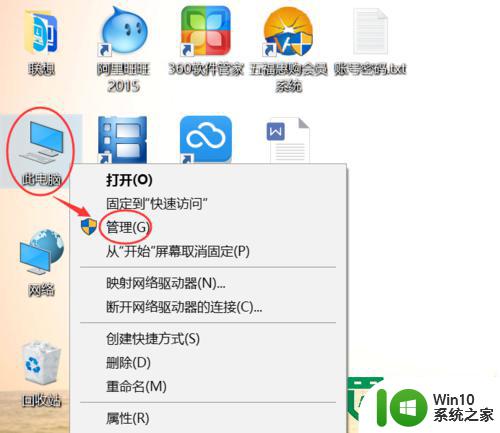
2、选择“服务和应用程序”,然后双击“服务”,我们在右边的服务列表里面找到“User Manager”如下图
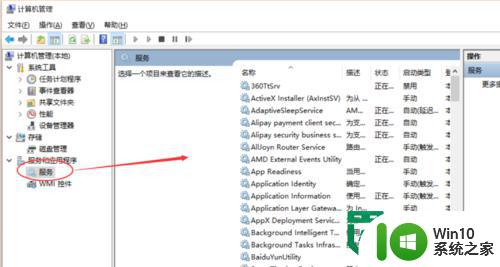
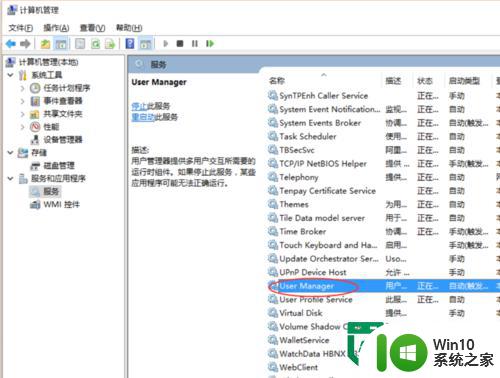
3、双击打开“User Manager”,在“启动类型”里面把“禁用”改成“自动”,然后点击确定保存。
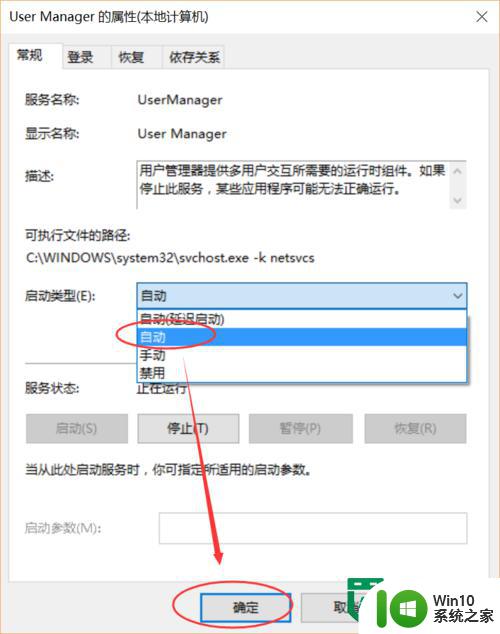
4、保存后,关闭所有页面,按住键盘“Alt+F4”组合键,选择“注销”计算机,然后点“确定”注销计算机。
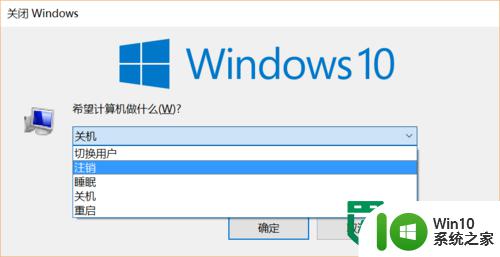
5、重新登录计算机,现在试试开始菜单和WIN键是不是可以用了。如果可以了请帮我点赞,如果不行可以给我留言,我教您其他方法。
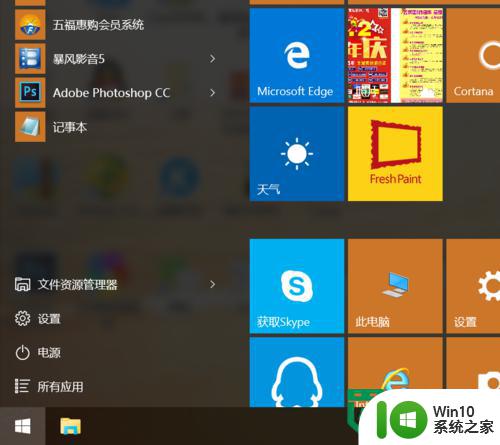
以上就是w10开始菜单无法打开的解决方法的全部内容,有需要的用户就可以根据小编的步骤进行操作了,希望能够对大家有所帮助。